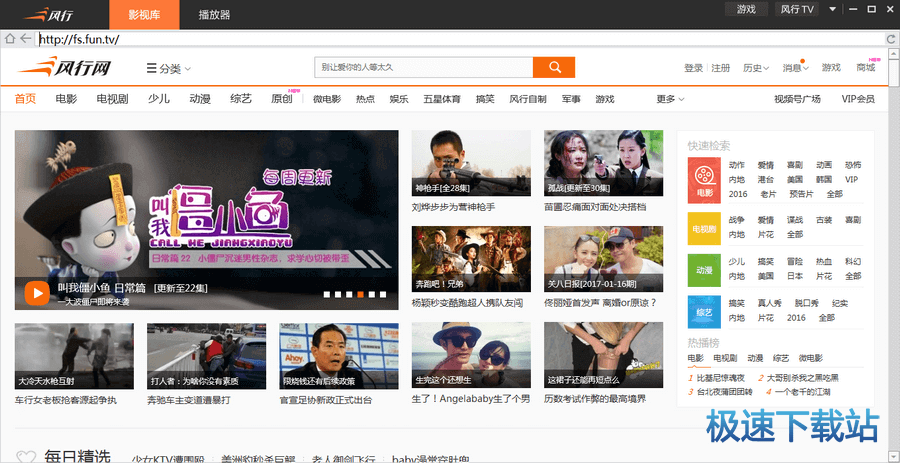三大妙招避开风行误操作
时间:2012-03-03 00:23:24 作者:不思议游戏 浏览量:52
以精选式收录海量高清大片而名声大振的风行,正在成为越来越多网络影迷的装机必备。尽管使用风行在线观看各类高清电影的确很爽,不过有时候也会出现由于部分操作不当而带来的一些不大不小的麻烦。其实有的操作不当完全是因为没有深入了解软件所致。这里分享三则避开误操作的妙招,让大家用风行看电影真正体验“爽到底”。
- 进入下载
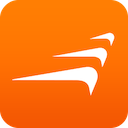
- 风行视频 3.0.6.99 官方版
大小:8.73 MB
日期:2021/12/14 11:19:14
环境:WinXP,Win7
妙招一:避开影视点播误操作
当发现风行中又收录进来了好电影,在进行正式点播影片之前,往往可能都会有想看一看影片详细资料的冲动,比如影片的导演是谁,有哪些明星主演及大致的故事梗概等。但是当我们点击对应的影片图标时,软件会立即进入电影点播状态,其实对于新用户可以会很陌生,点击影片图标就代表点播电影,而只有点击影片图标下面的文字链接,才能打开电影的“详细资料”(图1)。

图.1
为了避开这种电影点播的误操作,大家除了可以遵循上述操作规则外,还可以让软件自动增加一个点播影片的确认窗口,这样就不会出现由于不小心点击鼠标而导入影片点播任务了,一劳永逸。方法是:在风行主界面右上方选择“菜单→设置→选项”,打开“选项”对话框,接着在其“任务管理”选项卡中选中“新建点播任务时弹出对话框”(图2)。

图.2
这样,用户在点击影片图标时,软件会首先弹出一个“新建任务”的对话框,如果用户想继续点播,可以在对话框中单击“确定”,反之,用户只要直接点击“取消”即可(图3)。

图.3
妙招二:避开清除记录误操作
在线看电影,风行当然是最好的娱乐之一。但是在某些特殊场合,比如使用公共电脑上网的办公室,一般可能并不希望别人看到自己的一些电影点播记录,所以在风行中清除电影的点播记录也是一项比较重要的工作。
通常情况下,用户会在风行点播电影的“任务管理”窗口中,首先选中所有的点播任务,然后在右键菜单中依次选择“删除→删除任务和文件”选项,以为这样就可以清除电影的点播记录(图4)。

图.4
其实这样的点播记录清除是不完全的,因为如果其他人在风行的“文件”菜单中依次选择“文件→打开历史任务记录”选项,依然会查看到非常完整的点播记录(图5)。

图.5
这里有两种操作可以彻底清除上述点播记录,一是直接在刚才打开的文件夹中删除所有记录文件(按下Shift键的同时点击“删除”);二是在风行菜单中依次选择“文件→清除历史任务记录”选项即可(图6)。

图.6
妙招三:避开临时退出误操作
在风行中边喝咖啡边观赏高清精彩影片,当然是一件十分惬意的事。不过如果用户遇到一些紧急的事情,需要临时离开一会,许多用户慌乱中会选择停止播放任务或干脆退出风行,其实这样做并不太科学,也不太划算,因为用户处理完事情再次坐到电脑旁时,还要重新打开影片的点播任务。
这里推荐的做法是:如果用户临时有事需要暂时离开片刻,则可以在风行中直接按一下键盘上的空格键,即表示影片播放“暂停”,这样在用户离开的整个过程中,风行仍然会全速自动下载影片,只是播放进度被“暂停”了,用户重新回到电脑旁时,可以再按一下键盘上的空格键,影片又会从用户刚离开时的画面上继续进行播放(图7)。

图.7
风行是一款影视资源众多且功能强大的时尚在线高清影视点播软件,不少隐含功能并不是很明显,但是如果大家使用这款软件时间长了,也一定会有不少使用心得,被深入挖掘出的一些隐含功能也会越来越多,这里建议大家都拿出来进行分享。
风行视频 3.0.6.99 官方版
- 软件性质:国产软件
- 授权方式:免费版
- 软件语言:简体中文
- 软件大小:8944 KB
- 下载次数:15485 次
- 更新时间:2022/7/4 7:21:32
- 运行平台:WinXP,Win7...
- 软件描述:现在网络上的影视资源越来越少,好多大视频网站都将影视资源版权化,付费观看。面粉观... [立即下载]
相关资讯
相关软件
- 破解qq功能和安装教程
- 怎么将网易云音乐缓存转换为MP3文件?
- 比特精灵下载BT种子BT电影教程
- 微软VC运行库合集下载安装教程
- 土豆聊天软件Potato Chat中文设置教程
- 怎么注册Potato Chat?土豆聊天注册账号教程...
- 苏宁豆芽特色介绍及功能板块
- 浮云音频降噪软件对MP3降噪处理教程
- 英雄联盟官方助手登陆失败问题解决方法
- 蜜蜂剪辑添加视频特效教程
- 饿了么怎么代扔垃圾的具体教学
- taptap如何绑定原神账号方法教学
- 4399游戏盒升级研究方法主要介绍
- 酷狗音乐往蓝牙传歌的教学
- 微信怎么通过发起接龙教学
- taptap游戏教学时长的查看管理方法
- 酷狗音乐怎么可以设置倍速播放
- 网易云音乐云盘如何上传
- 酷狗音乐怎么能把本地歌曲导出来
- 腾讯wegame个人简历怎么设置?